Un número de ventanas del Enterprise Architect pueden ser colocadas libremente en la pantalla, o acopladas contra los bordes del área de trabajo de la aplicación. Estas ventanas son llamadas colectivamente ventanas acoplables. Arrastre la ventana alrededor del área de trabajo de la aplicación hasta que encuentre una manera de trabajo confortante. los ejemplos debajo describen algunas maneras en las que usted puede colocar las ventanas para que estén acorde a sus hábitos de trabajo.
Ventanas flotantes
Para dejar flotantes una ventana en cualquier lugar de la pantalla, tan sólo arrastre la ventana por el título de la barra a la posición que desee.
Acoplar una ventana contra un borde
El compás de navegación le permite acoplar ventanas contra los bordes del área de trabajo de la aplicación. Arrastre la ventana sobre alguno de los puntos del compás para acoplarla en la locación tabulada. la ventana no se superpone con cualquier otra ventana, entonces si usted está acomplando varias ventanas usted puede cubrir el área de trabajo, sin embargo, usted puede evitar esto combinándolas en un marco tabulado.
Para acoplar una ventana contra un borde, siga los siguientes pasos:
| 1. | Haga clic en el ítem a mover y empiece a arrastrarlo hacia la posición requerida. Esto Activa el compás de navegación. |
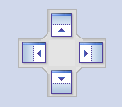
| 2. | Arrastre la ventana a un punto del compás. La pantalla muestra la sombra del área donde la ventana será posicionada. |
| 3. | Suelte el botón del ratón sobre el punto del compás para confirmar la posición, esto acopla la ventana. |
En el ejemplo debajo, cuando el botón del ratón es soltado el Explorador del proyecto es acoplado en el área sombreada.
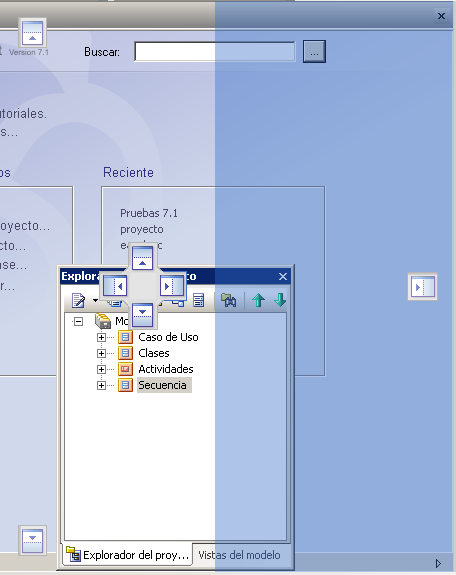
Acoplar la ventana requerida en un marco
Puede también acoplar todas las ventanas que esté usando en un sólo marco, ya sea:
| • | Arrastrando el título de la barra de cada ventana hasta el título de la barra de la primer ventana acoplada, o |
| • | Arrastrando cada ventana sobre el ícono "marco tabulado" en el medio del compás, cuando otra ventana ya está acoplada. |
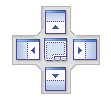
Usted puede hacer esto con todas las ventanas. El siguiente ejemplo muestra las ventanas de Pruebas, Explorador del proyecto, Recursos, Propiedades, Valores Etiquetados y Notas, todas en un sólo marco.
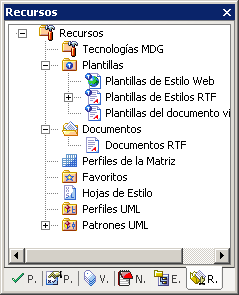
Para separar una ventana de un marco combinado, haga clic en la pestaña de la ventana al final del marco y arrástrela afuera.